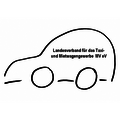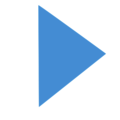- Online-Abrechnung
- Software
- Für wen
- Preise
- Wissen
Die Krankentransport und Flottenmanagement-Lösung für Krankentransport Abrechnung
FleetQ: Die Software für Transportunternehmen
Bei DMRZ: Ihre Softwarelösung für die Planung, Kontrolle und Abrechnung von Krankenfahrten. Heute schon an morgen denken. Bei FleetQ handelt es sich um eine Software, mit der Transportunternehmen ihre Krankenfahrten planen, kontrollieren und abrechnen können. FleetQ läuft auf Smartphones mit Android-Betriebssystem, auf TomTom-Geräten und auf dem iPhone als WebApp.
Ihre Vorteile auf einen Blick
Nutzen Sie bald FleetQ zur Erfassung und Abrechnung Ihrer Krankenfahrten. FleetQ bietet Ihnen viele Vorteile gegenüber der reinen Transportscheinabrechnung.
- Serienfahrten noch einfacher anlegen und bearbeiten
- Einfache Disposition aller Fahrzeuge per Drag & Drop
- Abrechnen mit nur einem Klick
- Fahrtenplanung, -monitoring, -erfassung und -abrechnung in einem
- Live-Ansicht Ihrer Fahrzeuge in FleetQ Live
Unsere Kunden sind begeistert von FleetQ, der Softwarelösung zur Fahrtendisposition, Fahrtenmonitoring und Abrechnung auf Knopfdruck. Fleet ist das einfache und intuitive Planungsinstrument, weil Sie jederzeit den Aufenthaltsort Ihrer Fahrzeuge nachvollziehen können und direkt per Drag & Drop reagieren können. Auch Transportscheine für Serienfahrten können Sie einmalig anlegen, einfach verlängern und mit einem Klick abrechnen.
FleetQ live ist somit die Alternative zur früher bekannten Transportscheinerfassung, denn mit der eigentlichen Tourenplanung wird auch die Abrechnung automatisch mit ein paar Klicks erstellt.
So einfach erfassen Sie einen Transport mit FleetQ
Nachstehend sehen Sie, wie Sie in fünf Schritten einen neuen Transport in der DMRZ FleetQ erfassen.
Die Transportübersicht
Klicken Sie in der Fahrtenplanung auf die Schaltfläche ''Neuer Datensatz''.
Nachstehend sehen Sie dann die Maske des Transports. Hier können Sie alle relevanten Informationen zum Transportschein, Fahrgast und Terminierung erfassen, um die Fahrt anschließend disponieren zu können.
Schritt für Schritt:
1. Erfassen der Patientendaten
Erfassen Sie in dieser Maske die persönlichen Daten des Fahrgastes wie Name, Vorname und Anschrift, um die Fahrt später verplanen zu können. Alle weiteren Eingabefelder können Sie natürlich später nachtragen, um den Transport abrechnen zu können (wie z.B. IK Kasse, Vers.-Nr. etc.). Die Belegnummer wird beim Speichern automatisch vergeben und kennzeichnet den erfassten Transport. Fahren Sie nun fort mit den Fahrtdaten.
2. Eingabe der Fahrtdaten
Wenn Sie diesem Termin erst später ein Fahrzeug zuweisen möchten, lassen Sie die Auswahl frei. Bitte tragen Sie den Abhol- und Zielort ein. Sie können sowohl feste Standorte definieren (über das ''Disketten-Symbol'' ), freie Standorte eingeben oder vordefinierte Adressen auswählen (wie z.B. die Versichertenanschrift ). So erfassen Sie den Transport schnell und zügig. Erfordert der Transport eine spezielle Eigenschaft (z.B. Liegend, Rollstuhl, Tragestuhl) können Sie über das Lupen-Symbol die betreffende Eigenschaft einfach auswählen.
3. Termintyp erfassen
Erfassen Sie in dieser Maske den Termintyp (Einzeltermin, wöchentliche Serie, monatlich, täglich). Je nachdem, welchen Rythmus Sie auswählen, ändert sich die Maske entsprechend. Das Intervall beschreibt, in welchem Abstand die Transporte erbracht werden sollen. Ein Beispiel: Sie möchten jeden Montag, Mittwoch und Freitag im Mai 2011 eine Fahrt planen. Wählen Sie dafür einfach die Felder wie im Bild unten aus und das System erstellt Ihnen später für die jeweiligen Transporte automatisch einen Termin. So haben Sie im Handumdrehen Ihre Serientransporte erfasst.
4. Eingabe der Abrechnungsdaten
Zum Schluß können Sie die abrechnungsrelevanten Angaben erfassen. Wenn Sie bereits im Vorfeld wissen, wieviel Kilometer die Fahrtstrecke ausmachen wird (z.B. bei einer Serienfahrt), tragen Sie die entsprechenden Werte einfach ein und speichern den Transport. Wenn Sie die Rückfahrt zu diesem Transport gleich miterfassen möchten, setzen Sie einfach den Haken bei ''Hin- und Rückfahrt'' und speichern. Klicken Sie wie im Bild zu Punkt 3 zu sehen, auf die Schaltfläche ''Rückfahrt erstellen'' und fügen ggf. noch Informationen hinzu. Das System hat den Abhol- und Zielort natürlich bereits für Sie getauscht.